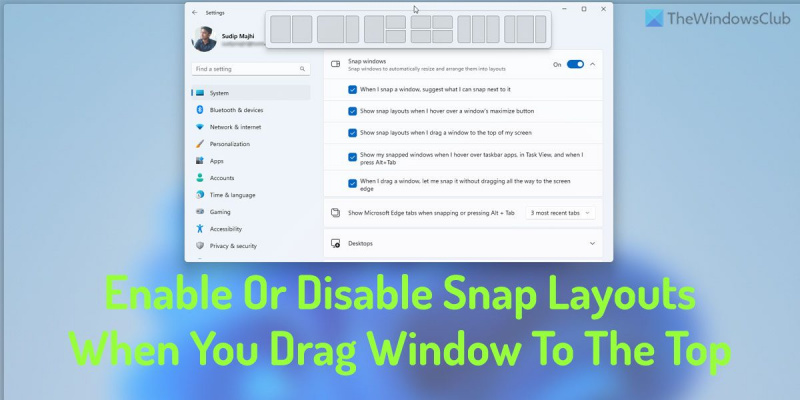כמומחה IT, אחת השאלות שאני נשאלת לעתים קרובות היא כיצד להפעיל או להשבית פריסות Snap בעת גרירת חלון למעלה. במאמר זה, אסביר מה הן פריסות Snap וכיצד להפעיל או להשבית אותן. Snap Layouts הם תכונה ב-Windows 10 המאפשרת לך לסדר במהירות את החלונות הפתוחים שלך. כאשר אתה גורר חלון לקצה המסך שלך, הוא ייצמד למקומו. לאחר מכן תוכל לסדר את החלונות האחרים שלך סביבו. כדי להפעיל או להשבית פריסות Snap, פתח את אפליקציית ההגדרות ועבור לכרטיסייה מערכת > ריבוי משימות. תחת הקטע Snap, אתה יכול להפעיל או להשבית את תכונת Snap Layouts. אם אתה משתמש ב-Snap Layouts, אתה יכול גם להתאים אישית את אופן סידור החלונות בעת הצמדתם. כדי לעשות זאת, פתח את אפליקציית ההגדרות ועבור ללשונית System > Snap. כאן אתה יכול לשנות את סידור ברירת המחדל של החלונות, כמו גם את המרווח ביניהם. פריסות Snap יכולות להיות דרך מצוינת לסדר במהירות את החלונות שלך, אבל הם לא מתאימים לכולם. אם אתה מגלה שאתה לא משתמש בהם, או אם אתה מעדיף לסדר את החלונות שלך באופן ידני, אתה יכול להשבית אותם.
אם אתה רוצה הפעל או השבת את פריסות Snap בעת גרירת חלון למעלה ב-Windows 11, כך תוכל לעשות זאת. תכונה זו זמינה ב-Windows 11 2022 Update גרסה 22H2 ואילך. אם עדכנת את המחשב שלך לגרסה העדכנית ביותר של Windows 11, תוכל לעקוב אחר המדריך הזה כדי להפעיל או להשבית פריסות עוגן בעת גרירת חלונות אפליקציה לראש המסך.

Snap Layouts היא אחת התכונות הנוחות ביותר של Windows 11 המאפשרת למשתמשים להצמיד חלון לחלק מסוים במסך מבלי לגרור. בעבר, תכונה זו הייתה זמינה כאשר ריחוף מעל לחצן הקטנה/הגדלה של כל חלון. עם זאת, כעת תוכל למצוא את אותן אפשרויות או פריסות על ידי לחיצה על חלון והזזתו לחלק העליון של המסך או הצג שלך.
קוד שגיאה: m7111-1331
כמו בריחוף מעל לחצן הקטנה/הרחבה, תוכל למצוא באופן אוטומטי פריסות עוגן בחלק העליון של המסך. לידיעתך, שני הפאנלים מציגים את אותה קבוצה של פריסות כדי שהמשתמשים לא יתבלבלו.
עדכון חלונות משורת הפקודה
עם זאת, אם אינך רוצה להשתמש ב-Snap Layouts בעת גרירת חלון לחלק העליון של המסך, תוכל לכבות אותו. בעוד שמיקרוסופט כללה תכונה זו כדי לעזור למשתמשים ללחוץ במהירות על חלון ממקום אחר, זה יכול להיות מבלבל אם יש לך מסך קטן. זו הסיבה שאתה יכול להשתמש במדריך הבא כדי להשבית תכונה זו בגרסה האחרונה של Windows 11.
כיצד להפעיל או להשבית פריסות Snap בעת גרירת חלון למעלה
כדי להפעיל או להשבית פריסות עוגן בעת גרירת חלון למעלה ב-Windows 11, בצע את השלבים הבאים:
- ללחוץ Win+Me כדי לפתוח את הגדרות Windows.
- לך ל מערכת > ריבוי משימות .
- לְהַרְחִיב הצמד חלונות סָעִיף.
- בטל את הסימון של הצג פריסות עוגן כאשר אני גורר חלון לחלק העליון של המסך תיבת סימון כדי להשבית.
- סמן את התיבה הזו כדי להפעיל אותה.
כדי ללמוד עוד על שלבים אלה, המשך לקרוא.
כדי להתחיל, תחילה עליך לפתוח את חלונית ההגדרות של Windows. אמנם ישנן דרכים רבות, אתה יכול להשתמש בקיצור המקלדת, Win+Me כדי לפתוח אותו במחשב שלך.
לאחר מכן, ודא שאתה בפנים מערכת לשונית אם כן, לחץ על ריבוי משימות תפריט בצד ימין.
לאחר מכן הרחב הצמד חלונות פֶּרֶק. כאן תוכל למצוא אפשרות שנקראת הצג פריסות עוגן כאשר אני גורר חלון לחלק העליון של המסך .
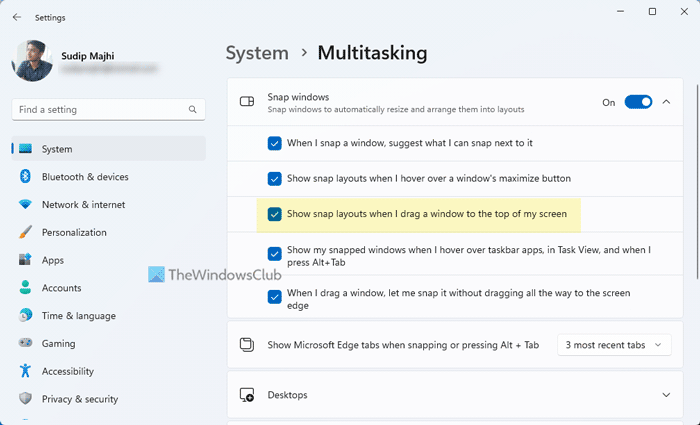
רישום מחדש של dll
עליך לבטל את הסימון בתיבה זו כדי להשבית את פריסות הצמד בעת גרירת חלון לחלק העליון של המסך. מצד שני, אם ברצונך להפעיל תכונה זו, עליך לסמן את התיבה המתאימה.
לקרוא: הסבר על פריסות חכמות, פריסות Snap וקבוצות Snap ב-Windows 11
כיצד להפעיל או להשבית פריסות Snap ב- Windows 11?
כדי להפעיל או להשבית פריסות עוגן ב-Windows 11, עליך להיעזר בחלונית ההגדרות של Windows. לחיצה ראשונה Win+Me כדי לפתוח את הגדרות Windows. אז לך ל מערכת > ריבוי משימות . אחרי המעבר הזה הצמד חלונות לחצן כדי להפעיל או להשבית פריסות Snap. אתה יכול גם להגדיר אפשרויות שונות על ידי הרחבה הצמד חלונות סָעִיף.
כיצד להשבית את פריסת Snap?
כדי להשבית פריסת Snap ב-Windows 11, הקש Win +i כדי לפתוח תחילה את חלונית ההגדרות של Windows. ודא שאתה בכרטיסייה מערכת. אחרי זה לחץ על ריבוי משימות תפריט ומתג הצמד חלונות לַחְצָן. באופן דומה, אם ברצונך להפעיל אותו, החלף את אותו כפתור בחלונית ההגדרות של Windows.
תמונות הזרקור של חלונות לא משתנות
זה הכל! מקווה שהמדריך הזה עזר.
לקרוא: הגדרות ריבוי המשימות הטובות ביותר להפעלה ב- Windows 11.